Un moyen plus simple de déplacer le curseur de texte dans iOS: Utiliser 3D Touch

La plupart des personnes savent probablement déjà comment déplacer le curseur sur leur iPhone ou iPad. C'est essentiel si vous faites une faute de frappe et que vous voulez revenir en arrière pour corriger votre erreur avant d'envoyer un texto ou un e-mail.
Traditionnellement, sur n'importe quel iPhone précédant le 6S, la seule façon de se déplacer le point d'insertion de votre curseur est d'utiliser la loupe. Ceci est accompli en touchant votre doigt à l'écran et en le maintenant jusqu'à ce que la loupe apparaisse. Ensuite, vous déplacez simplement la loupe jusqu'à ce que votre curseur se trouve à l'endroit où vous voulez corriger votre erreur.
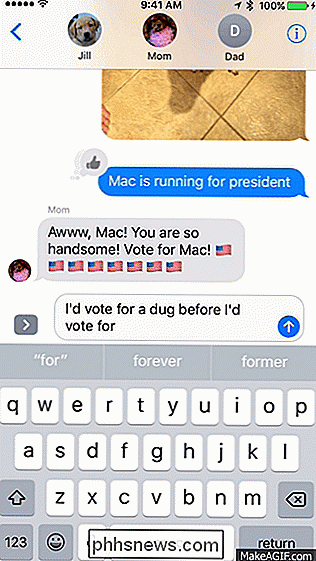
Cette méthode n'est pas mauvaise, nécessairement, mais elle peut être un peu gênante et inexacte.
Si vous avez un iPhone 6S ou plus tard avec 3D Touch, alors vous avez de la chance, car il y a une bien meilleure façon. Au lieu de toucher l'écran jusqu'à ce que la loupe apparaisse, vous pouvez appuyer à la place sur le clavier jusqu'à ce que les touches disparaissent et que cela fonctionne comme un pavé tactile. Vous continuez simplement à appuyer sur, puis faites glisser votre doigt vers le point d'insertion désiré
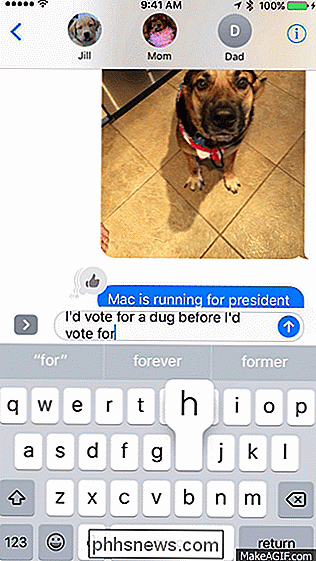
La différence entre les deux ne peut être que d'une ou deux secondes, mais la 3D Touch est beaucoup plus naturelle et précise. Mieux encore, vous n'avez pas besoin de retirer vos doigts du clavier pour effectuer des corrections dans un style plus fluide et ininterrompu.

Pourquoi la plupart des programmes sont-ils toujours 32 bits sur une version 64 bits de Windows?
Votre ordinateur exécute probablement une version 64 bits de Windows. Mais jetez un oeil à Gestionnaire des tâches et vous verrez que de nombreuses applications sur votre système sont toujours 32 bits. Est-ce un problème? La plupart des ordinateurs modernes - certainement ceux vendus depuis Windows 7 jours - sont compatibles 64 bits et livrés avec une version 64 bits de Windows.

Comment empêcher les sites Web d'afficher des notifications
Les navigateurs Web permettent désormais aux sites Web de vous montrer des notifications. Sur de nombreux sites d'actualités et de shopping, vous verrez une fenêtre contextuelle vous indiquant que le site Web souhaite afficher des notifications sur votre bureau. Vous pouvez désactiver ces invites de notification dans votre navigateur Web si elles vous importunent.



